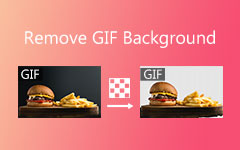Windows, Mac, Çevrimiçi ve Mobil Cihazlarda GIF'leri Çevirmenin En İyi Yolları
Bazen mükemmelliğin anahtarı bir numaradır. Bu nedenle, harika bir GIF oluşturmak istiyorsanız, o zaman bir çevirme numarası yapın. Bu, GIF'inizi daha sevimli hale getirecek ve memnun bir alıcı ile sonuçlanacaktır. Ancak, sıradan bir çevirme aracı kullanmamayı unutmamalısınız. Bunun yerine, GIF'lerinizin yüksek kalitesini korumak için sıra dışı olanları kullanın. Bu hileyi başkaları için yapmak kolay olsa da diğerleri bunun kritik olduğunu düşünür. Böylece nasıl yapılacağını anlayabilirsin GIF'leri çevir Sunulan araçlarla ilgili kapsamlı talimatlarla dolu bu makalenin tamamını okuduktan sonra. Bu nedenle, aşağıdaki yararlı bilgileri okuyarak bu makalenin amacına hizmet edelim.
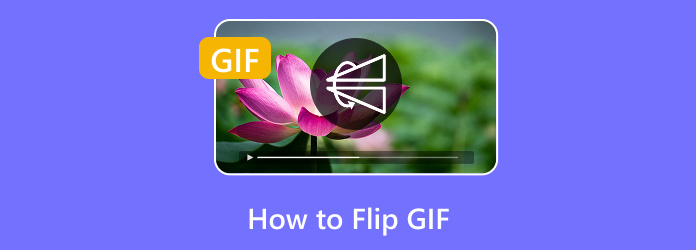
Bölüm 1. Bilgisayarda GIF'ler Nasıl Çevrilir?
Bu bölüm size Windows ve Mac bilgisayarlarınızda kullanmanız gereken en iyi çevrimdışı ve çevrimiçi araçları gösterecektir. Bu nedenle, kişisel bilgisayarlarını kullanarak dosyalarını düzenleme konusunda daha rahat olanlar, buna bir göz atsa iyi olur.
Çevrimdışı En İyi GIF Çevirme Aracı
Gördüğünüz çok sayıda çevrimdışı medya düzenleme programı arasında, Tipard Video Dönüştürücü Ultimate en iyi olduğunu düşündüğümüz şeydir. Çok sayıda araç ve özellikle birlikte gelen çok işlevli bir video dönüştürme yazılımıdır. Sunulan birçok işlevi ile çevirme ve döndürme işlevleri, en basit ama baskın olanlarından biridir. GIF dosyaları üzerinde çalışabilmesinin yanı sıra aynı anda toplu GIF'ler üzerinde çalışabilmesi sayesinde kullanıcıların hızlı çalışmasına da şaşıracaksınız. Doğru okudunuz. Aynı anda sayılarına bakılmaksızın GIF'leri çevirebilir. Aynı zamanda sayısız GIF dosyası işlemenize rağmen sadece bir tanesiyle çalışıyormuşsunuz gibi görünecektir. Ultra hızlı bir prosedür gerçekleştirmesine yardımcı olan gelişmiş hızlandırma araçları sayesinde bu kadar hızlandırılmıştır. Bu arada, bu Tipard Video Converter Ultimate ayrıca, çevirme aracının bulunduğu Araç Kutusunda ayrı bir video döndürücü ile birlikte gelir. Bu özel araç, çıktınızın kalitesini, biçimini, bit hızını, çözünürlüğünü, kanalını ve daha fazlasını özelleştirebilir.
Ayrıca, bu etkileyici Tipard Video Converter Ultimate, GIF'lerinizi 4K ve 8K'ya yükseltmenizi sağlar. Videolarınız üzerinde de çalışmak istiyorsanız, bu yazılım hem giriş hem de çıkış için uygulayabileceğiniz aşağı yukarı 600 farklı formatı destekler. Bu nedenle, bu sevimli çevrimdışı aracı kullanarak toplu GIF'lerin nasıl yansıtılacağına ilişkin talimatlar burada.
1. AdımBu aracı masaüstünüzde veya Mac'inizde edinmek için aşağıda gördüğünüz İndir düğmelerine tıklayın.
2. AdımYazılımı yükledikten sonra çalıştırın ve çevirmeniz gereken GIF'leri yüklemeye başlayın. Bunu yapmak için, Artı ortasındaki sembol dönüştürücü arayüz, ardından potansiyel GIF'lerinizi bulmaya başlayabilirsiniz.
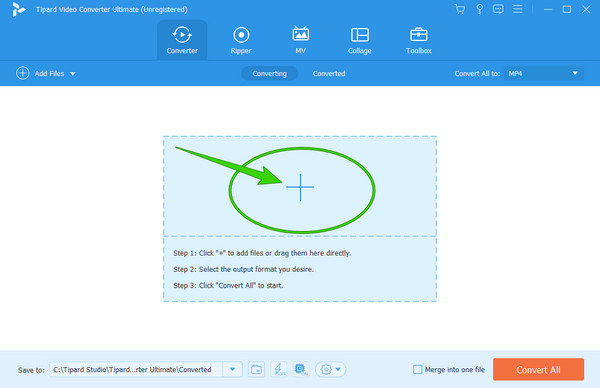
3. AdımTüm GIF'leri yükledikten sonra, Star birinin altındaki sembol. Yeni bir pencerede, Döndür ve Kırp menüsü, çünkü orada yüzgeç göreceksiniz. Şimdi, GIF'leriniz için hangisine ihtiyacınız varsa, dönüşte yatay veya dikey çevirmeyi tıklayın. Bundan sonra, tıklamayı unutmayın Hepsine başvur aynı çevirmeyi diğer GIF'lere uygulamak için sekmesini tıklayın ve OK düğmesine basın.
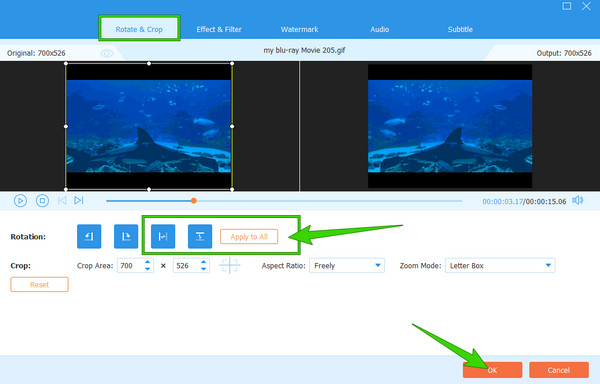
4. AdımBu kadar çabuk, artık GIF'leri kaydedebilir ve dışa aktarabilirsiniz. Hepsini dönüştür düğme. Dostane bir hatırlatma, dosyaları dışa aktarmadan önce lütfen çıktı biçiminin GIF olup olmadığını bir kez daha kontrol edin. Aksi takdirde, tıklayın Tümünü Şuna Dönüştür düğmesine basın ve açılan pencereden GIF formatını seçin.
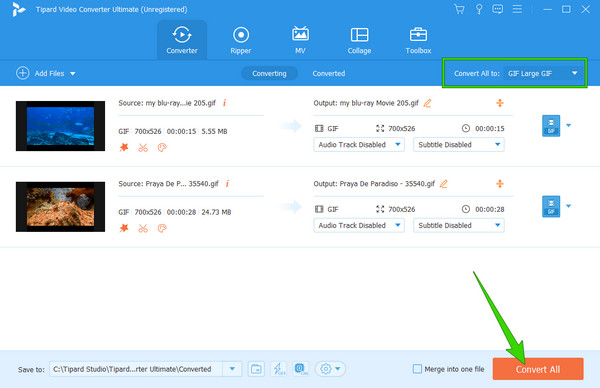
Olağanüstü GIF Flipper Çevrimiçi
GIF'lerinizi düzenlemek için en iyi çevrimiçi araca geçerek EZGIF'e güvenebilirsiniz. Videonuzu dikey ve yatay olarak etkili bir şekilde döndürmenize ve hatta 270 dereceye döndürmenize yardımcı olabilecek ücretsiz bir web tabanlı araçtır. Ayrıca, bu araç, çıktınız ve girdiniz olarak GIF'lerin yanı sıra birçok video formatını da destekler. Daha da etkileyici olan şey, GIF'lerinize efektler ve filtreler koymak için kullanabileceğiniz harika düzenleme araçlarına sahip olmasıdır. Ancak, ücretsiz olarak kullanabileceğiniz için, üzerinde çalışmak üzere yalnızca 100 MB'a kadar dosya yükleyebilirsiniz. GIF'lerinizi nasıl çevirdiğini öğrenmek için aşağıdaki yönergelere bir göz atalım.
1. AdımWeb tarayıcınızda ziyaret ederek başlayın. Ardından, GIF dosyalarınızı yerel klasörünüzden veya GIF'lerin URL'sini yapıştırarak yükleyebilirsiniz.
2. AdımŞimdi olup olmadığını işaretleyin Çevir (Dikey) veya Çevir (Yatay) seçenekler önizleme bölümünün altında bulunur. Ardından, Rotasyon Uygula düğmesine basın.
3. AdımÇevirme yapıldıktan sonra, İndirim GIF çıktısının altındaki düğmeyi tıklayın ve kaydedin.
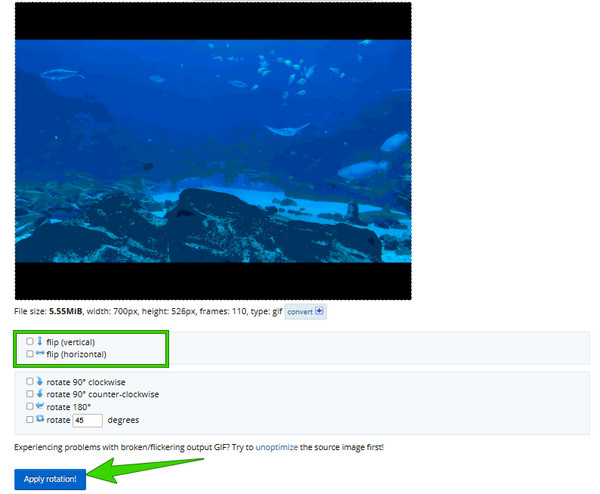
Bölüm 2. Mobil Cihazda GIF'ler Nasıl Çevrilir?
Mobil cihazınızı kullanarak GIF dosyalarınızı çevirmenin etkili yollarını sunmadan bu konunun kaymasına izin vermeyeceğiz.
Android'de GIF'ler Nasıl Yansıtılır
Bir Android telefon kullanıyorsanız, Video Düzenleyici'yi kullanmanız daha iyi olur. Yalnızca videoları ve GIF'leri verimli bir şekilde çevirmeyen ücretsiz bir uygulamadır. Aşağıdaki adımlarda gösterildiği gibi kullanımı kolay olduğu için prosedürdeki kapsamlılığını ve sorunsuzluğunu da takdir edeceksiniz. Nasıl yapılacağını öğrenmek için buraya tıklayın GIF'leri ters çevirin.
1. AdımUygulamayı Play Store'dan alın ve başlatın. Ardından, Videoyu Çevir seçeneğine dokunun ve çevirmeniz gereken GIF'i yükleyin.
2. AdımUygulamak istediğiniz çevirme türünü işaretlemeniz gereken küçük bir pencere açılacaktır.
3. AdımBundan sonra, tamam düğmesine basın ve kaydetme prosedürüne geçin.
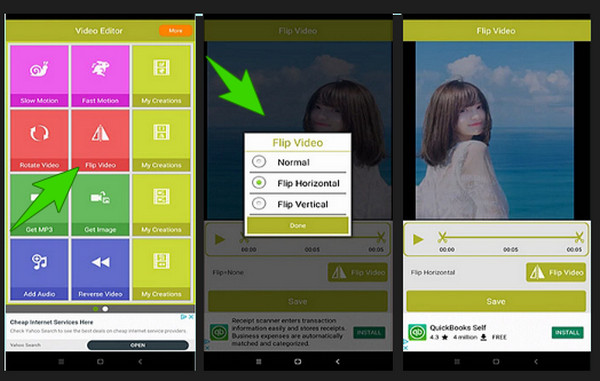
iPhone'da GIF'ler Nasıl Çevrilir?
Fotoğraflar uygulamanızın iPhone kullanıcılarının işini görebileceğini duyurmaktan mutluluk duyuyoruz. Bu, Android'in aksine, yalnızca GIF'lerinizi çevirmek için herhangi bir üçüncü taraf uygulaması yüklemeniz gerekmeyeceği anlamına gelir. Bu sizi heyecanlandırıyorsa, hemen aşağıdaki adımlara geçin.
1. AdımFotoğraflar uygulamasını açın ve çevirmek istediğiniz GIF dosyasını açmak için uzanın.
2. AdımUlaşıldığında, Düzenle sekmesine dokunun ve ardından ekin simge. Ardından, kırpma simgesinin üzerinde çevirme simgelerini göreceksiniz. Ona dokunun.
3. AdımDaha sonra, simgesine dokunun. tamam Değişiklikleri GIF'e kaydetmek için düğmesine basın. Nasıl yapılacağını öğrenmek için buraya tıklayın bir iPhone'da videoları çevirin.
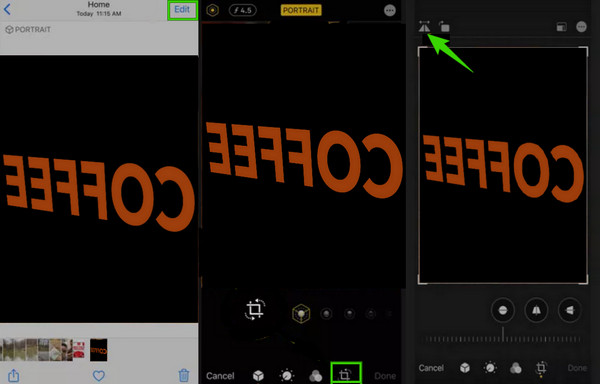
Bölüm 3. GIF'leri Döndürmeyle İlgili SSS
Instagram'da bir GIF nasıl çevrilir?
Ne yazık ki, Instagram bir GIF dosya türünü desteklemiyor. Bu nedenle, orada bir GIF'i çevirmenizin bir yolu yoktur. Bununla birlikte, görevinizi yine de yapmak için, kullanarak yerine getirebilirsiniz. Tipard Video Dönüştürücü Ultimate.
Android'deki Fotoğraflar uygulamasını kullanarak GIF'imi yansıtabilir miyim?
Hayır. Ne yazık ki çoğu Android telefondaki Fotoğraflar uygulamasının çevirme işlevi yoktur.
Çevrimiçi veya çevrimdışı GIF'leri çevirmek için hangisi daha güvenli?
gibi çevrimdışı bir araç Tipard Video Dönüştürücü Ultimate her zaman çevrimiçi bir araçtan daha güvenli olacaktır, bu nedenle profesyoneller her zaman onu seçer.
Sonuç
harika yöntemlerle GIF'leri çevir Bu gönderide sunulan, kullanmak için herhangi bir cihazla dosyalarınızı istediğiniz zaman ve istediğiniz yerde çevirebilirsiniz. Bunlardan herhangi birini dilediğiniz gibi kullanabilirsiniz, ancak kullanmanız daha iyi olur. Tipard Video Dönüştürücü Ultimate daha mükemmel ve sorunsuz yüksek kalite istiyorsanız.